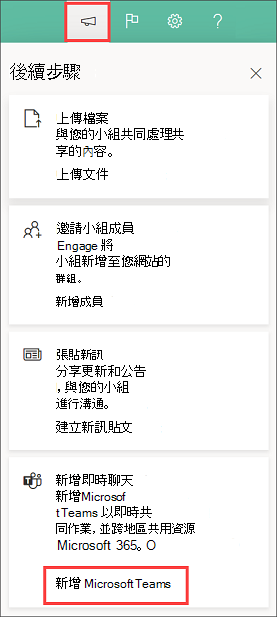新增 teams Microsoft,為您的 SharePoint 小組 網站新增即時聊天、虛擬會議功能和延伸的共同作業功能。 在 SharePoint 中連線至 Microsoft 365 群組的小組網站可以輕鬆地在 Teams 中新增Microsoft。 尚未連線至群組的小組網站必須先連線至Microsoft 365 群組,才能將其新增至teams Microsoft。
或者,目前的 Microsoft Teams 使用者可以利用 Teams 功能強化現有的 Microsoft 365 群組功能。
使用 Teams 連接 SharePoint 小組網站可讓您更輕鬆地:
-
使用即時聊天、在線通話、Web 會議和屏幕共用,更有效地進行溝通。
-
確保機密內容符合規範、安全,而且可以在行動裝置上輕鬆檢視。
-
使用內建的 Microsoft 365 應用程式在檔案上共同作業,例如 Word、Excel 和 PowerPoint。
-
將 SharePoint 資源新增為 Teams 的索引卷標,協助小組成員專注於最重要的內容。
-
將交談和共享資源全部放在同一個地方,以維持團隊生產力。
-
開發更多機會來建立建立團隊文化與社群的社交頻道。
重要:
-
這項功能會逐步提供給已在 Office 365 系統管理員 中心選取目標發行選項的組織。 您可能不會看到此功能,或看起來可能與描述的不一樣。
-
只有已連線至 Microsoft 365 群組的小組網站可以連線至 teams Microsoft
-
您必須是小組網站的網站擁有者,才能新增Microsoft Teams
-
您必須是小組網站的網站擁有者,才能將 SharePoint 資源新增為小組頻道中的索引標籤
-
新增至 Teams 頻道的 SharePoint 內容只能在 SharePoint 中編輯
從SharePoint小組網站建立Microsoft小組:
1. 瀏覽至您擁有群組連線的小組網站
2. 選取小組網站首頁左下角的 [新增即時聊天]。
或者,您可以在小組網站右上角的 [後續步驟] 面板中找到 [ 新增即時聊天 進入點]。
3. 選取 [新增即時聊天] 以開啟一個面板,引導網站擁有者透過快速導覽,瞭解將 Microsoft Teams 功能新增至其 SharePoint 網站的值。
4. 選取 [繼續 ] 以檢視選項,以在 Teams 中將 SharePoint 資源新增為索引卷標。 選取 [SharePoint 頁面]、[新訊文章]、[列表] 和 [文檔庫],新增至可讓您的小組在單一位置工作的Microsoft Teams。
附註: 請注意,小組網站的默認文檔庫為預先選取,無法取消選取。 此文件庫將做為 Teams 頻道中 [檔案] 索引標籤的一部分提供。 您網站的首頁也會預先選取,但您可以取消選取。 從 [建議 ] 區段選取資源,以檢視小組網站中最常用的資源。
5. 選取 [新增團隊 ] 以建立新的 [團隊] 頻道,其中包含選取的資源做為索引標籤。 成功建立團隊後,Microsoft會自動啟動Teams,並帶您前往新建立的團隊頻道。
6. 在新團隊的 [ 一般 ] 頻道中,尋找您選取為索引標籤的資源。
7. Teams 頻道的鏈接現在會出現在 SharePoint 小組網站的網站導覽中。
-
附註: 這項功能會逐步提供給已在 Office 365 系統管理員 中心選取目標發行選項的組織。 您可能不會看到此功能,或看起來可能與此處所述不一樣。
-
請確定您使用的是小組網站,而不是通訊網站。
-
請確定在 [網站許可權] 面板中擁有網站的「網站擁有 者」層級許可權 。
-
確定小組網站已連線至Microsoft 365 群組。 將 Microsoft 365 群組連線至您現有的小組網站 ,然後繼續執行上述步驟。
-
如果您的 Microsoft 365 群組已經有小組,請將它新增至網站導覽。
其他資源
在 Teams 中新增 SharePoint 頁面或清單至頻道